有时候我们会将手机连接电脑来进行一些操作,但是手机插上电脑后,在电脑桌面右下角却出现了“无法识别的USB设备,跟这台计算机连接的前一个USB设备工作不正常,Windows无法识别它”的提示,对此该怎么解决呢?
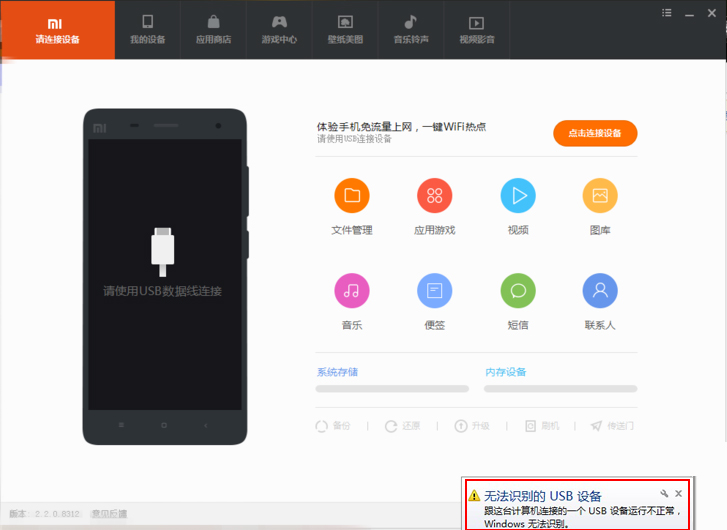
解决方法一:
1、右键单击“我的电脑”,选择“管理”选项;

2、点击“设备管理器”,下拉“通用串行总线控制器”选项,找到“未知USB设备(描述设备符请求失败)”,找到症结所在;
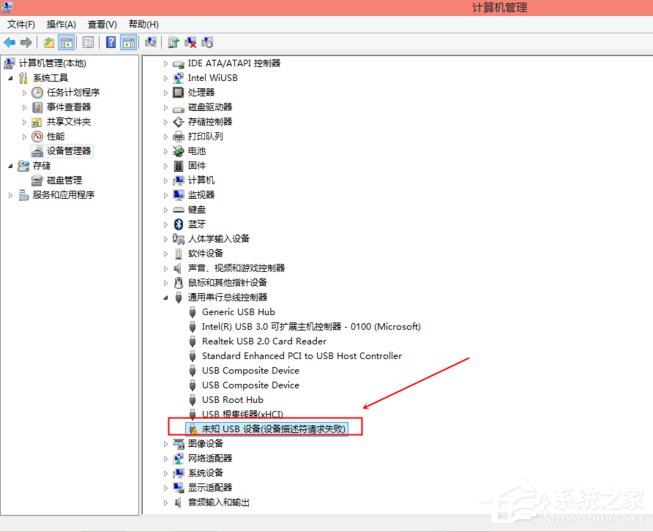
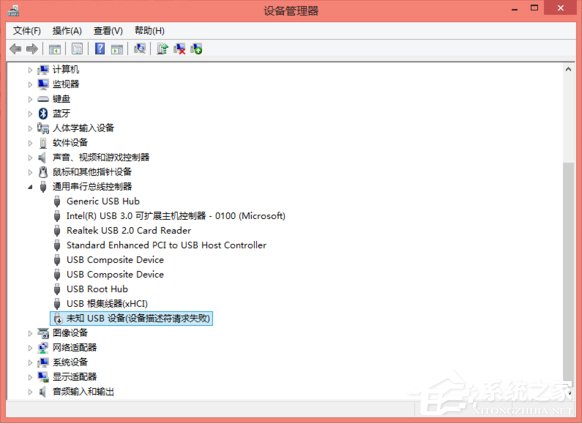
3、此问题可能与USB供电有关,选择“usb root hub”,选择“电源管理”,如图所示,不允许关闭电源;
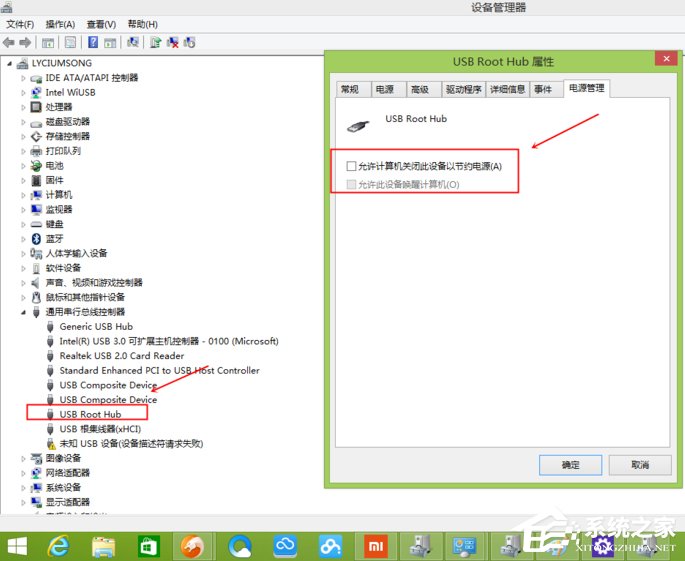
解决方法二:
1、如果以上方法更变后无法启动,则证明问题在手机上,需要下载手机连接软件;
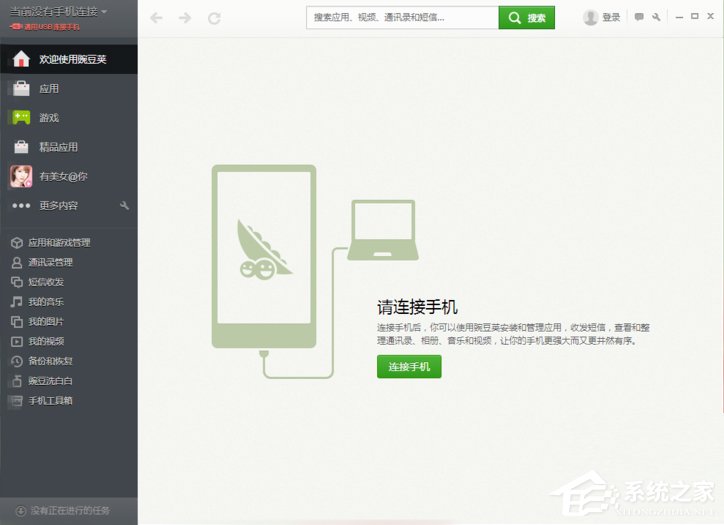
2、选择使用wifi连接;
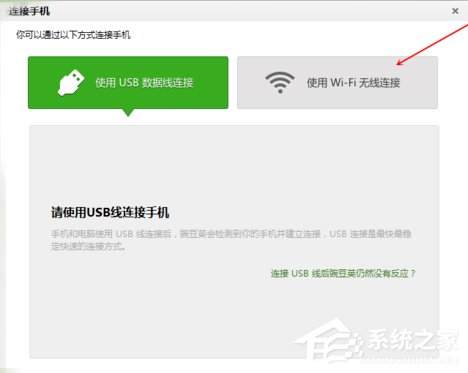
3、用手机扫描这个二维码;
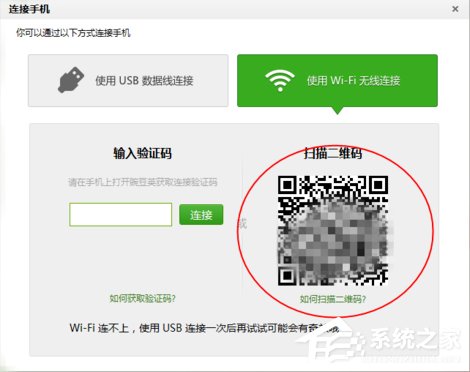
4、手机扫描后,点击“马上安装”;
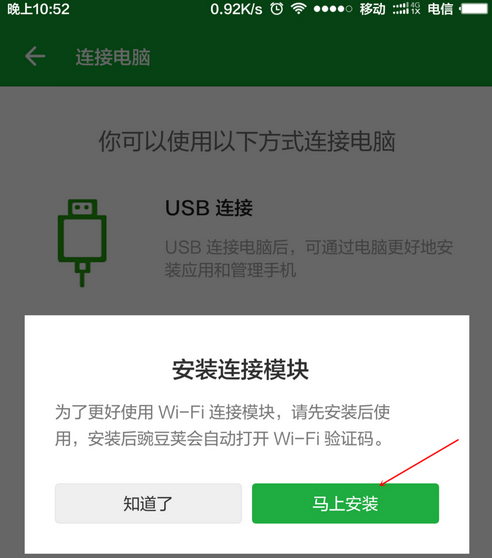
5、将手机上显示的数字输入到电脑,即可完成连接;
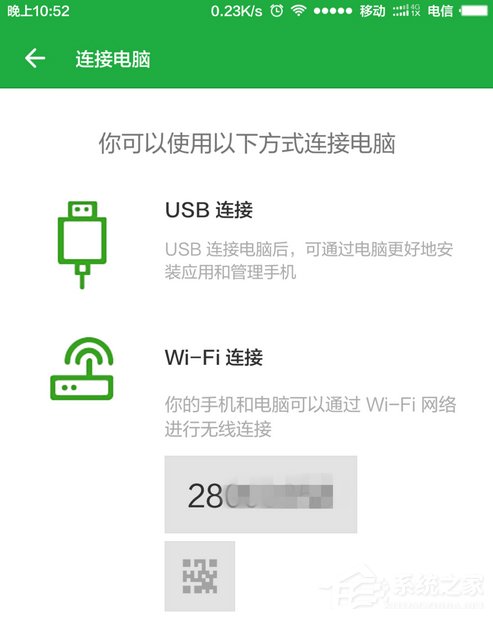
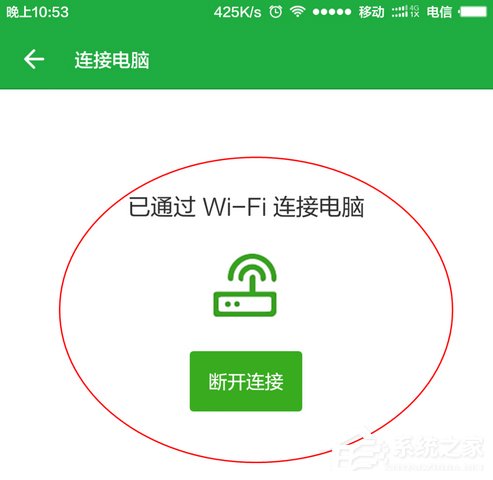
以上便是解决手机连接电脑出现上述提示的办法,如果你将手机连接电脑后出现了相同的提示,就可以尝试用上面的方法来解决。最后希望本篇教程能够对你有所帮助。